안녕하세요.
업무 하다보면 마우스와 키보드를 왔다갔다 하는거보 단축키 몇 가지 외워두면 업무 효율이 빨라지고 편해집니다.
ctrl 단축키에 대해서 알려드를게요!
ctrl + c , ctrl + v , ctrl + z
복사 , 붙여넣기 , 되돌리기
컨트롤 c,v는 꼭 엑셀이 아니어도 여기저기서 정말 많이 사용하는 단축키니 알아두면 정말 좋아요!


엑셀에서 복사하고 싶은 부분을 드래그 하고 범위를 지정합니다.
그리고 ctrl + c 를 눌러줘서 복사 합니다.
그리고 붙여넣기 하고 싶은 자리에 커서를 두고 ctrl + v 를 누르면 붙여 넣기가 됩니다.
만약 붙여 넣기 한 내용을 지우고 싶다면?? ctrl +z 를 누르면 사라집니다.
한번 해보세요.
ctrl + a, ctrl + b
전체 선택, 글씨 굵게 하기
저는 일할때 표를 많이 봐요.
표 전체를 선택하고 싶은데 드래그 할 수 있지만 표가 너무 크면 드래그 하는데도 힘들어요.
아니면 표 앞부분을 선택하고 shiftf를 누르고 표 끝부분을 선택하면 표가 다 잡히지만 표가 커서 끝부분을 잘 모르겠다면 표 아무 부분을 선택하고 ctrl + a 를 누르면 표 전체가 선택 됩니다.


위 그림에서 v4에 커서가 놓여있어요.
그러고 ctrl+a 를 누르면 표 전체가 선택됩니다.
만약 표 글씨를 다 굵은 글씨로 하고 싶다면 ctrl+b를 눌러주세요.
물론 단축키가 아닌 [홈]-[글꼴]-가-를 선택 가능합니다.근데 저는 타자 계속 치면서 마우스 만지는게 시간이 걸려서 단축키 애용 하는 편입니다.
전체 굵은글씨가 아닌 부분적으로 포인트를 주고 싶다면??


ctrl 키를 누른채 포인트 주고 싶은 칸을 눌러주고 ctrl+b 눌러보세요.
ctrl + f , ctrl + h
찾기, 바꾸기
업무보거나 계산할때.. 엑셀이 없으면 어쩌나 싶기도 하고 누가 만들었는지 대단하기도 하지만 또 그만큼 공부해야 하니 힘들긴 해요.
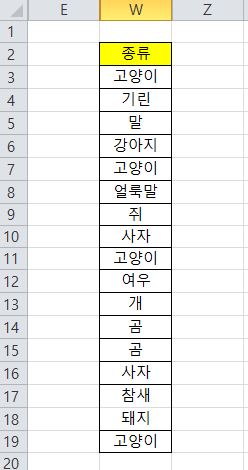
종류가 여러가지 있는 표에서 '고양이'만 찾고 싶다면 어떻게 할까요?
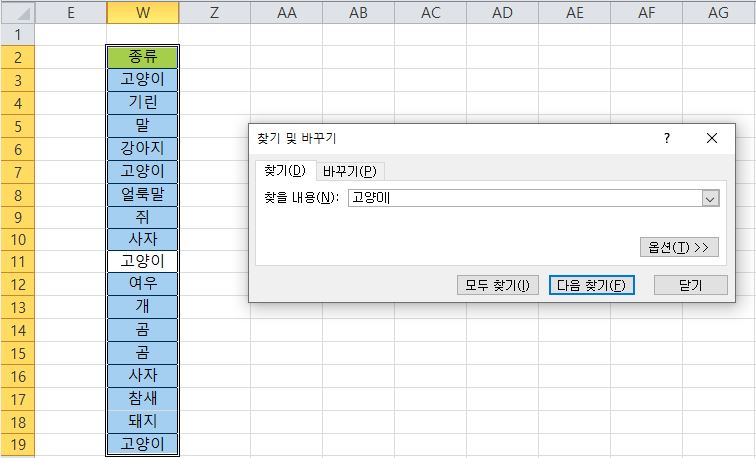
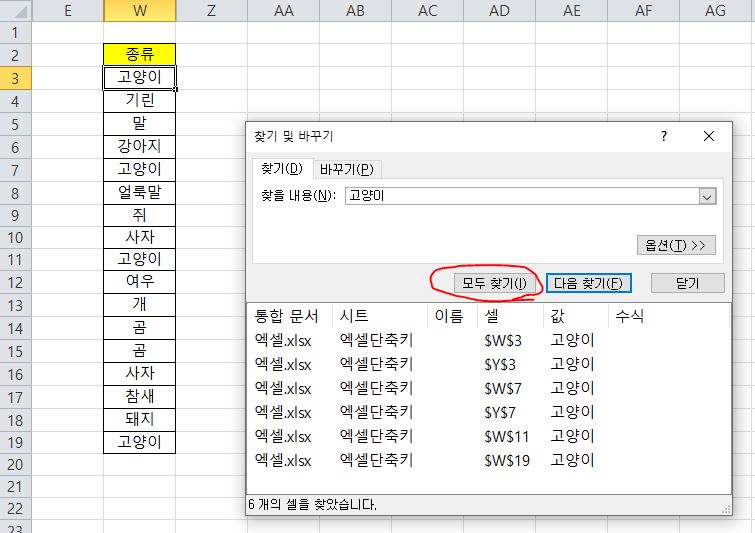
표 아무곳에 커서를 두고 ctrl + a 로 표를 전체 선택해주세요.
그 다음 ctrl + f 누른 후 찾기 내용에 '고양이' 입력 후 '다음 찾기 (F)' 혹은 고양이를 다 찾고 싶다면 '모두 찾기 (I)' 를 선택합니다.
'고양이'를 '사자'으로 바꾸고 싶다면?
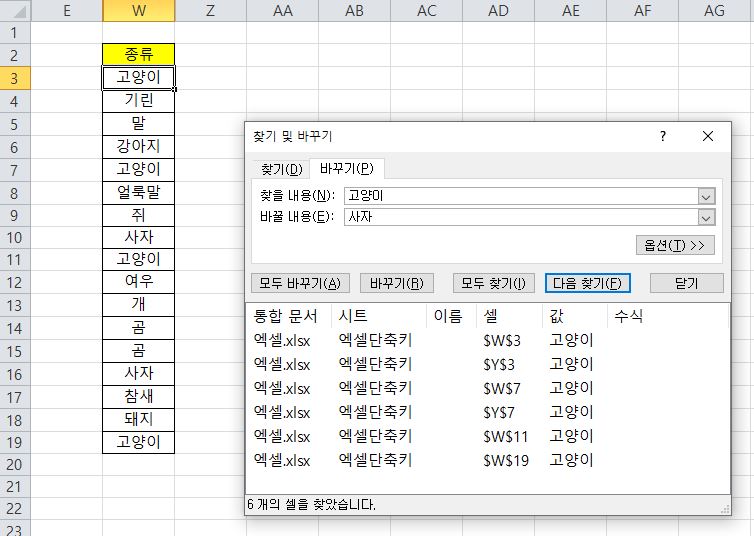
ctrl+a 로 표 전체 선택한 후 ctrl + h 를 누르고 찾을 내용 (N)에는 '고양이' 바꿀 내용(E)는 '사자'를 쳐주고 하나씩 확인 하며 바꾸고 싶다면 바꾸기(R), 한번에 다 바꾸고 싶다면 '모두 바꾸기(A)를 눌러줍니다.
참 쉽죠잉??
알려드린거랑 다른 단축 키도 정리 했어요.
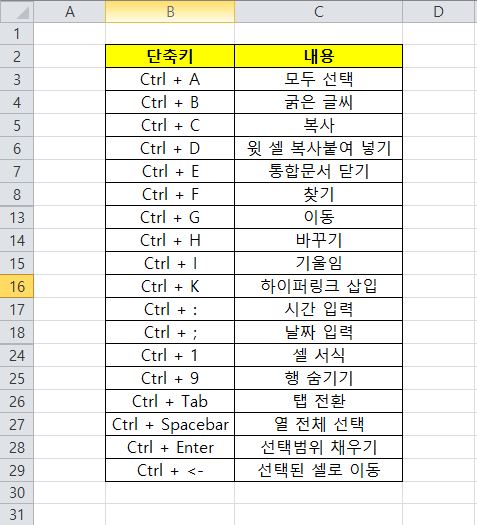
혹시 틀린거 있음 알려주세용ㅋㅋ
도움 되었길 바랄게요!
'정보성' 카테고리의 다른 글
| 날짜함수마스터해보자 MONTH/TODAY/NOW (0) | 2020.11.17 |
|---|---|
| 전세 월세 매매 부동산 중개 수수료 복비 계산법 (0) | 2020.11.16 |
| 카카오톡 다크모드 설정 바꾸기 (0) | 2020.11.10 |
| 카카오톡 사진 묶어보내기 한꺼번에 보내기 (0) | 2020.11.04 |
| 2021년 달력 손없는 날 날짜 계산하는 방법 (0) | 2020.10.17 |




댓글